Wi-Fi připojení přes přístupové body
Tato část popisuje postup navázání připojení k síti Wi-Fi přes přístupový bod kompatibilní s WPS (režim PBC).
Nejprve zjistěte umístění tlačítka WPS a jak dlouho má být stisknuté. Navázání připojení Wi-Fi může trvat přibližně jednu minutu.
-
Vyberte možnost [
: Wi-Fi/Bluetooth připojení].
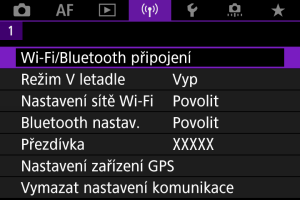
-
Vyberte možnost.
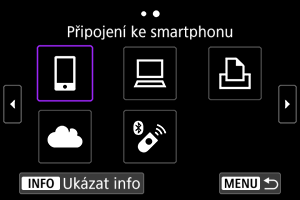
-
Vyberte možnost [Přidat zařízení pro připojení].
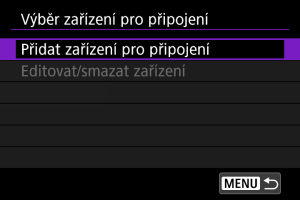
- Pokud jste vybrali možnost [
Připojení ke smartphonu], zobrazí se následující zpráva. Pokud je již aplikace Camera Connect nainstalovaná, vyberte možnost [Nezobrazovat].
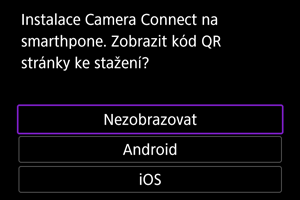
- Na obrazovce [Připojení ke smartphonu], která se objeví jako další, vyberte [Připojení přes Wi-Fi].
- Pokud jste vybrali možnost [
-
Vyberte možnost [Přepnout síť].

- Zobrazí se při výběru položky [
], [
] nebo [
].
- Zobrazí se při výběru položky [
-
Vyberte možnost [Zapojit s WPS].

Poznámka
- Pro položku [Režim příst.bodu fotoap.] zobrazenou v kroku 5 si projděte část Režim přístupového bodu fotoaparátu.
-
Vyberte možnost [WPS (režim PBC)].
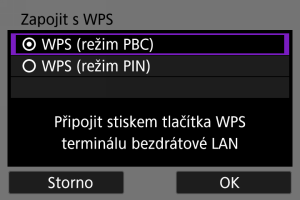
- Vyberte možnost [OK].
-
Připojte se k přístupovému bodu prostřednictvím Wi-Fi.

- Stiskněte tlačítko WPS na přístupovém bodu.
- Vyberte možnost [OK].
-
Vyberte možnost [Autom. nastavení].

- Volbou možnosti [OK] otevřete obrazovku nastavení pro funkci Wi-Fi.
- Jestliže nastane chyba při možnosti [Autom. nastavení], projděte si část Manuální nastavení IP adresy.
-
Zadejte nastavení pro funkci Wi-Fi.
[
Připojení ke smartphonu]

- Na obrazovce smartphonu pro nastavení Wi-Fi klepněte na SSID (název sítě) zobrazený na displeji fotoaparátu; poté zadejte heslo přístupového bodu pro připojení.
Přejděte ke kroku 7 v části Wi-Fi připojení bez použití funkce Bluetooth.
[
Dálk. ovládání (EOS Utility)]
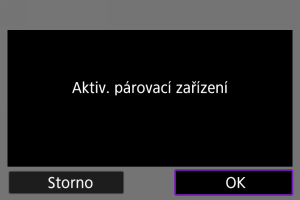
Přejděte na krok 7 nebo 8 v části Kroky prováděné na počítači (2).
[
Tisk prostř. Wi-Fi tiskárny]
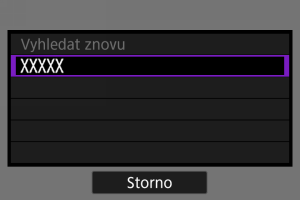
Přejděte ke kroku 6 v Připojení k tiskárně přes Wi-Fi.
Registrujte se u služby image.canon.
Přejděte ke kroku 5 v části Připojení ke službě image.canon.
Režim přístupového bodu fotoaparátu

Režim přístupového bodu fotoaparátu představuje režim připojení pro připojení fotoaparátu přímo ke každému zařízení prostřednictvím Wi-Fi. Zobrazí se po výběru možnosti [], [
] nebo [
] po [
: Wi-Fi/Bluetooth připojení].

-
Snadné připojení
Použijte druhé zařízení k navázání připojení Wi-Fi s identifikátorem SSID zobrazeným na displeji fotoaparátu.
-
Ruční připojení
Zadejte identifikátor SSID druhého zařízení, aby se navázalo připojení. Nastavení připojení dokončete podle pokynů na displeji fotoaparátu.
Upozornění
-
Některé tiskárny se možná nebudou moci připojit, pokud je fotoaparát používán jako přístupový bod.
Pokud připojení v režimu přístupového bodu fotoaparátu není k dispozici, možná budete moci vytvořit připojení následujícím způsobem.
- Vytvořte Wi-Fi připojení přes přístupový bod
- Spusťte režim přístupového bodu na tiskárně
-
Pokud nelze vytvořit připojení přes Wi-Fi, nastavte možnost [Zabezpečení] na fotoaparátu na [WPA2] ().
Manuální nastavení IP adresy
Zobrazené možnosti se liší v závislosti na funkci Wi-Fi.
-
Vyberte možnost [Ruční nastavení].

- Vyberte možnost [OK].
-
Vyberte možnost.
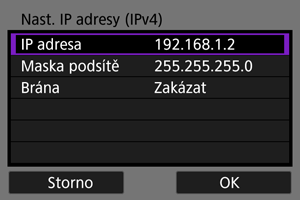
- Vyberte možnost pro přístup na obrazovku pro číselné zadávání.
- Chcete-li použít bránu, vyberte možnost [Povolit] a pak vyberte možnost [Adresa].
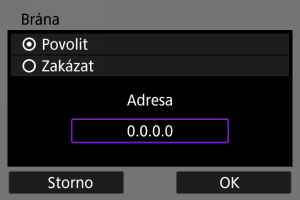
-
Zadejte číslo.
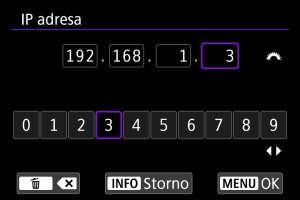
- Otáčením voliče
přesuňte vstupní pozici v horní části a pomocí tlačítek
vyberte čísla, která chcete zadat. Stisknutím tlačítka
zadejte vybrané číslo.
- Chcete-li smazat číslo, které jste právě zadali, stiskněte tlačítko
.
- Po zadání čísel stiskněte tlačítko [OK]. Displej se vrátí na obrazovku z kroku 2.
- Otáčením voliče
-
Vyberte možnost [OK].
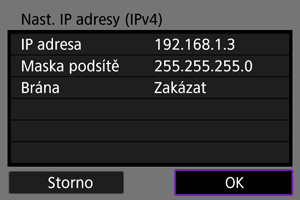
- Po dokončení nastavení všech nezbytných položek vyberte [OK].
- Pokud si nejste jisti, jaké údaje máte zadat, prostudujte si část Kontrola nastavení sítě nebo se obraťte na správce sítě či jinou osobu s odpovídajícími znalostmi o síti.